Настройка параметров облака Майкрософт для совместной работы B2B
Если организациям Microsoft Entra в отдельных облаках Microsoft Azure требуется совместная работа, они могут использовать параметры облака Майкрософт для обеспечения совместной работы Microsoft Entra B2B. Совместная работа B2B доступна между следующими глобальными и национальными облаками Microsoft Azure.
- Коммерческое облако Microsoft Azure и Microsoft Azure для государственных организаций
- Коммерческое облако Microsoft Azure и Microsoft Azure, управляемые 21Vianet
Чтобы настроить совместную работу B2B между партнерскими организациями в разных облаках Microsoft Azure, каждый партнер взаимно соглашается настроить совместную работу B2B друг с другом. В каждой организации администратор выполняет следующие шаги.
Настраивает параметры облака Майкрософт, чтобы обеспечить совместную работу с облаком партнера.
Использует идентификатор клиента партнера для поиска и добавления партнера в параметры организации.
Настраивает параметры входящего и исходящего трафика для партнерской организации. Администратор может применить параметры по умолчанию или настроить определенные параметры для партнера.
После выполнения каждой организации этих действий включена совместная работа Microsoft Entra B2B между организациями.
Примечание.
Прямое подключение B2B не поддерживается для совместной работы с клиентами Microsoft Entra в другом облаке Майкрософт.
Подготовка к работе
- Получите идентификатор клиента партнера. Чтобы включить совместную работу B2B с организацией Microsoft Entra партнера в другом облаке Microsoft Azure, вам потребуется идентификатор клиента партнера. Использование доменного имени организации для поиска недоступно в сценариях с несколькими облаками.
- Определите параметры входящего и исходящего доступа для партнера. Выбор облака в параметрах облака Майкрософт не приводит к автоматическому включению службы совместной работы B2B. После включения другого облака Microsoft Azure все службы совместной работы B2B по умолчанию блокируются для организаций в этом облаке. Необходимо добавить клиент, с которым вы хотите взаимодействовать с параметрами организации. На этом этапе параметры по умолчанию вступят в силу только для этого клиента. Вы можете позволить параметрам по умолчанию оставаться в силе. Кроме того, можно изменить параметры входящего и исходящего трафика для организации.
- Получите все необходимые идентификаторы объектов или приложений. Если вы хотите применить параметры доступа к определенным пользователям, группам или приложениям в партнерской организации, перед настройкой параметров необходимо обратиться к организации. Получите идентификаторы объектов пользователей, идентификаторы групп или идентификаторы приложений (идентификаторы клиентских приложений или идентификаторы приложений-ресурсов), чтобы можно было правильно выбрать параметры.
Примечание.
Пользователи из другого облака Майкрософт должны быть приглашены с помощью имени участника-пользователя (UPN). Электронная почта как вход в систему в настоящее время не поддерживается при совместной работе с пользователями из другого облака Майкрософт.
Включение облака в параметрах облака Майкрософт
Совет
Действия, описанные в этой статье, могут немного отличаться на портале, с который вы начинаете работу.
В параметрах облака Майкрософт включите облако Microsoft Azure, с которым вы хотите совместно работать.
Войдите в Центр администрирования Microsoft Entra как минимум Администратор istrator безопасности.
Перейдите к параметрам доступа внешних>удостоверений>между клиентами, а затем выберите параметры облака Майкрософт.
Установите флажки рядом с внешними облаками Microsoft Azure, которые вы хотите включить.
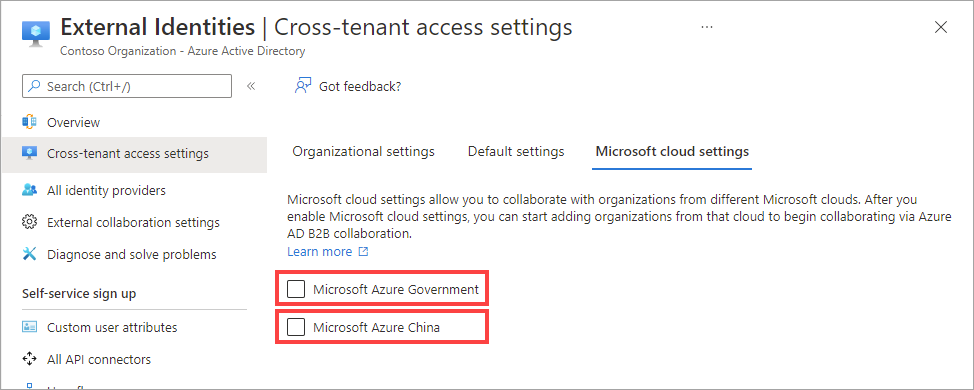
Примечание.
Выбор облака не приводит к автоматическому включению совместной работы B2B с организациями в этом облаке. Вам потребуется добавить организацию, с которой вы хотите совместно работать, как описано в следующем разделе.
Добавление клиента в параметры организации
Чтобы добавить клиента, с которым вы хотите совместно работать, в параметры организации, выполните следующие шаги.
Войдите в Центр администрирования Microsoft Entra как минимум Администратор istrator безопасности.
Перейдите к параметрам доступа между клиентами для внешних удостоверений удостоверений>>, а затем выберите параметры организации.
Выберите Добавить организацию.
На панели Добавить организацию введите идентификатор клиента для организации (межоблачный поиск по доменному имени в настоящее время недоступен).
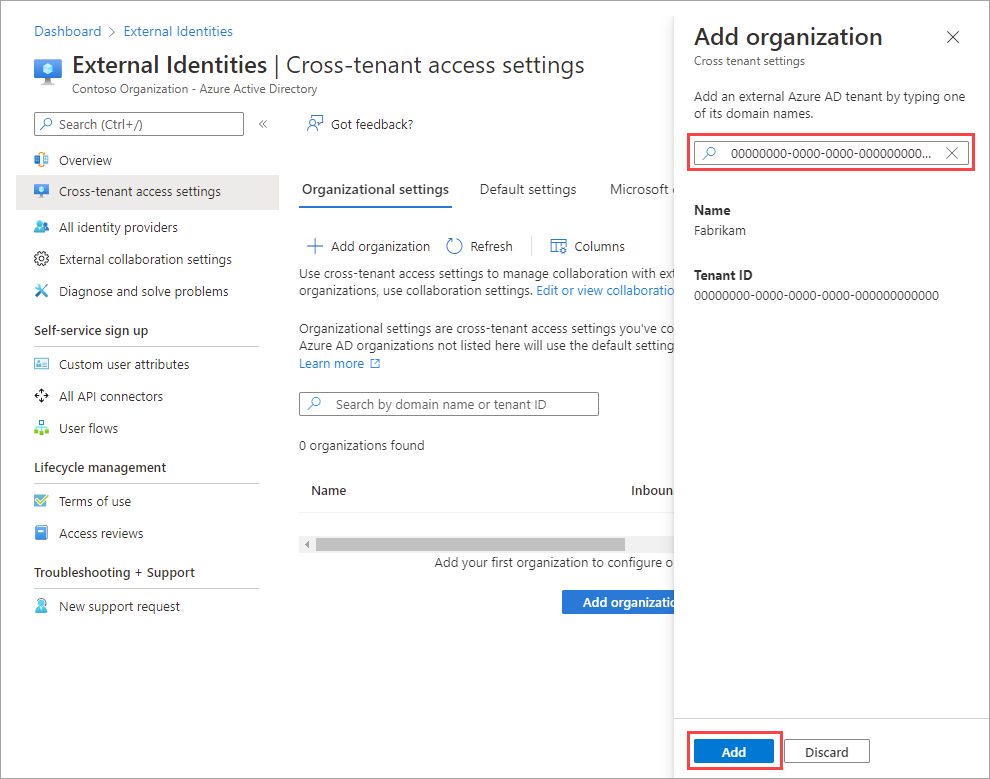
Выберите организацию в результатах поиска и нажмите кнопку Добавить.
Организация отобразится в списке Параметры организации. На этом этапе все параметры доступа для этой организации наследуются от параметров по умолчанию.

Чтобы изменить параметры доступа между клиентами для этой организации, выберите ссылку Унаследовано от значения по умолчанию в столбце Входящий доступ или Исходящий доступ. Затем выполните подробные шаги, описанные в следующих разделах.
Конечные точки входа
После включения совместной работы с организацией из другого облака Майкрософт межоблачные гостевые пользователи Microsoft Entra теперь могут войти в мультитенантные или сторонние приложения Майкрософт с помощью общей конечной точки (другими словами, url-адрес общего приложения, который не включает контекст клиента). В процессе входа гостевой пользователь выбирает Параметры входа, а затем Вход в организацию. Затем пользователь вводит имя вашей организации и продолжает вход с помощью учетных данных Microsoft Entra.
Гостевые пользователи Microsoft Entra в нескольких облаках также могут использовать конечные точки приложения, содержащие сведения о клиенте, например:
https://myapps.microsoft.com/?tenantid=<your tenant ID>https://myapps.microsoft.com/<your verified domain>.onmicrosoft.comhttps://contoso.sharepoint.com/sites/testsite
Вы также можете предоставить гостевым пользователям Microsoft Entra прямую ссылку на приложение или ресурс, включив сведения о клиенте, например https://myapps.microsoft.com/signin/Twitter/<application ID?tenantId=<your tenant ID>.
Поддерживаемые сценарии с гостевыми пользователями Microsoft Entra в нескольких облаках
При совместной работе с организацией из другого облака Майкрософт поддерживаются следующие сценарии:
- использовать совместную работу B2B, чтобы пригласить пользователя в арендатор партнера для доступа к ресурсам в вашей организации, включая веб-бизнес-приложения, приложения SaaS, а также документы, файлы и веб-сайты SharePoint Online;
- Используйте совместную работу B2B для совместного использования содержимого Power BI пользователем в клиенте партнера.
- Примените политики условного доступа к пользователю совместной работы B2B и решите доверять многофакторной проверке подлинности или утверждениям устройств (совместимым утверждениям и гибридным утверждениям Microsoft Entra) из домашнего клиента пользователя.
Примечание.
Включение интеграции SharePoint и OneDrive с Microsoft Entra B2B обеспечивает лучший интерфейс для приглашения пользователей из другого облака Майкрософт в SharePoint и OneDrive.
Следующие шаги
Сведения о настройке параметров внешней совместной работы для совместной работы B2B с удостоверениями, не управляемыми ИТ-учетными записями, не относящихся к Microsoft Entra, социальным удостоверениям и внешним учетным записям, не управляемым ИТ.